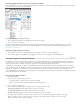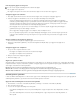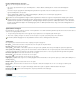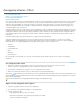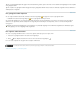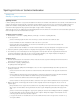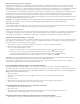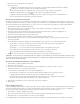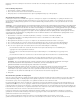Operation Manual
Waar worden woordenboekwoorden opgeslagen?
Standaard staan uitzonderingen voor woordafbreking en spelling in bestanden voor gebruikerswoordenboeken die niet bij het document zijn
opgeslagen op de computer waarop InDesign is geïnstalleerd (woordenboekbestanden zijn bestanden met de extensie .clam of .not). U kunt
uitzonderingslijsten echter ook in een geopend InDesign-document opslaan. Daarnaast kunt u woordenlijsten in een extern gebruikerswoordenboek
en/of in het document opslaan. De locatie van bestaande woordenboeken wordt weergegeven bij de voorkeuren voor woordenboeken.
Als de uitzonderingen voor woordafbreking en spelling in het document zelf worden opgeslagen, is het makkelijker de samenstelling van de tekst
te behouden als u het document op andere computers gaat gebruiken. Om die reden kunt u het gebruikerswoordenboek in het document
samenvoegen in het venster met woordenboekvoorkeuren. U kunt ook de locatie van de uitzonderingen bepalen vanuit het dialoogvenster
Pakketmap maken (zie Pakketbestanden). Maar als u de lijst met uitzonderingen buiten het document opslaat, wordt het makkelijker bij meerdere
documenten dezelfde lijst met uitzonderingen te gebruiken.
Opmerking: Als het gebruikerswoordenboek wordt samengevoegd met de lijst met uitzonderingen, wordt het volledige gebruikerswoordenboek
toegevoegd aan het document, ook als de woorden niet worden gebruikt. De bestandsgrootte van het document neemt dan toe.
Talen toepassen op tekst
U kunt via het menu Taal in het regelpaneel of het deelvenster Teken een taal op geselecteerde tekst toepassen. Ook kunt u een standaardtaal
voor het gehele document of voor alle nieuwe documenten opgeven. (Zie Een taal aan tekst toewijzen.)
Lijsten met uitzonderingswoorden
U kunt woorden opgeven die niet moeten worden gecontroleerd. Als u bijvoorbeeld het woord "jaaromzet" voor uw bedrijf in een bepaald document
als "JaarOmzet" moet schrijven, kunt u "jaaromzet" aan de lijst met uitzonderingen toevoegen, zodat dit woord tijdens de spellingcontrole niet
wordt gemarkeerd. InDesign kan een afzonderlijke set toegevoegde en verwijderde woorden bijhouden voor iedere geïnstalleerde taal.
Gebruikerswoordenboeken maken of toevoegen
U kunt een gebruikerswoordenboek maken, of gebruikerswoordenboeken uit vorige InDesign- of InCopy-versies toevoegen, vanuit bestanden die u
hebt ontvangen van andere gebruikers of vanaf een server waar het gebruikerswoordenboek van de werkgroep is opgeslagen. Het woordenboek
dat u toevoegt, wordt voor alle InDesign-documenten gebruikt.
1. Kies Bewerken > Voorkeuren > Woordenboek (Windows) of InDesign > Voorkeuren > Woordenboek (Mac OS).
2. Kies in het menu Taal de taal van het woordenboek.
3. Ga op een van de volgende manieren te werk:
U maakt een nieuw woordenboek door op het pictogram Nieuw gebruikerswoordenboek onder het menu Taal te
klikken. Geef de naam en locatie van het gebruikerswoordenboek op (met de extensie .udc) en klik op Opslaan.
U voegt een bestaand woordenboek toe door op het pictogram Gebruikerswoordenboek toevoegen te klikken, het
gebruikerswoordenboekbestand te selecteren (met de extensie .udc of .not) en op Openen te klikken.
Opmerking: Als u het woordenboekbestand niet kunt vinden, kunt u met de systeemopdracht Zoeken de .udc-bestanden opzoeken (probeer
*.udc). Wordt het bestand gevonden, onthoud dan waar het bestand staat en probeer het opnieuw.
Het woordenboek wordt aan de lijst onder het menu Taal toegevoegd. U kunt woorden toevoegen aan het woordenboek als u de spelling
controleert of door gebruik te maken van het dialoogvenster Woordenboek.
Het standaardtaalwoordenboek instellen voor het huidige document
U kunt het standaardtaalwoordenboek wijzigen voor een document of voor alle nieuwe documenten die u maakt. Het wijzigen van het
standaardwoordenboek in een bestaand document heeft geen invloed op tekst die al is gemaakt of op tekst die u in een bestaand tekstkader typt.
Stel in het deelvenster Tekenstijl of Alineastijl een afzonderlijk woordenboek in voor een bepaalde stijl. Het menu Taal wordt weergegeven in
het gedeelte Geavanceerde tekenopmaak.
1. Open het document.
2. Selecteer het gereedschap Selecteren op de werkbalk en zorg ervoor dat er geen elementen zijn geselecteerd in het
document.
3. Kies Tekst > Teken.
4. Kies het gewenste woordenboek in het menu Taal in het deelvenster Teken. Als u de taaloptie niet kunt zien in het
deelvenster Teken, selecteert u Opties tonen en kiest u uw taal in de lijst.
Het standaardtaalwoordenboek instellen voor alle nieuwe documenten
1. Start InDesign, maar open nog geen document.
2. Kies Tekst > Teken.
3. Kies het gewenste woordenboek in het pop-upmenu Taal in het deelvenster Teken. Als u de taaloptie niet kunt zien in het
deelvenster Teken, selecteert u Opties tonen en kiest u uw taal in de lijst.
Gebruikerswoordenboeken verwijderen, opnieuw koppelen en opnieuw rangschikken
1. Kies Bewerken > Voorkeuren > Woordenboek (Windows) of InDesign > Voorkeuren > Woordenboek (Mac OS).